Roskakori toimii väliaikaisena tallennuspaikkana kaikille poistetuille kohteille. Kun poistat tiedoston napsauttamalla tiedostoa hiiren kakkospainikkeella ja valitsemalla sitten Poista-vaihtoehto tai painamalla näppäimistön Delete-näppäintä, Windows siirtää tiedoston roskakoriin. Ja kun haluat palauttaa poistetun tiedoston, voit avata roskakorin ja palauttaa sitten tarvittavat tiedostot.
HUOMAUTUS: Tiedoston poistaminen samanaikaisesti painamalla Shift- ja Delete-näppäimiä poistaa sen pysyvästi.
Windows-käyttäjät valittavat usein puuttuvasta roskakorista työpöydältä. Vaikka käyttäjät eivät voi helposti poistaa Roskakori-kuvaketta työpöydältä aivan kuten mitä tahansa muuta pikakuvaketta, sinä tai jotkin virukset saattavat olla poistaneet sen käytöstä! Joten, miten palauttaa roskakorin työpöydällä?
Jos et ole varma, miten Roskakori-kuvake lisätään Windows 8.1- tai Windows 7 -työpöydälle, noudata seuraavia yksinkertaisia ohjeita.
Palauta roskakori työpöydälle
Vaihe 1: Napsauta työpöytää hiiren kakkospainikkeella ja valitse Mukauta .

Vaihe 2: Avaa vasemmanpuoleisessa ruudussa Työpöydän kuvakkeiden asetukset -ruutu napsauttamalla Muuta työpöydän kuvakkeita .
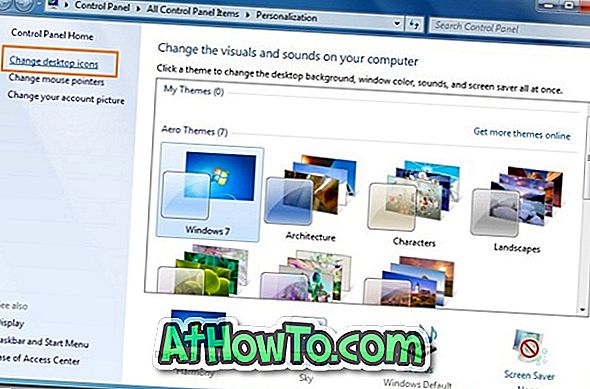
Vaihe 3: Valitse työpöydän kuvakkeet -kohdasta Roskakori ja valitse Käytä .
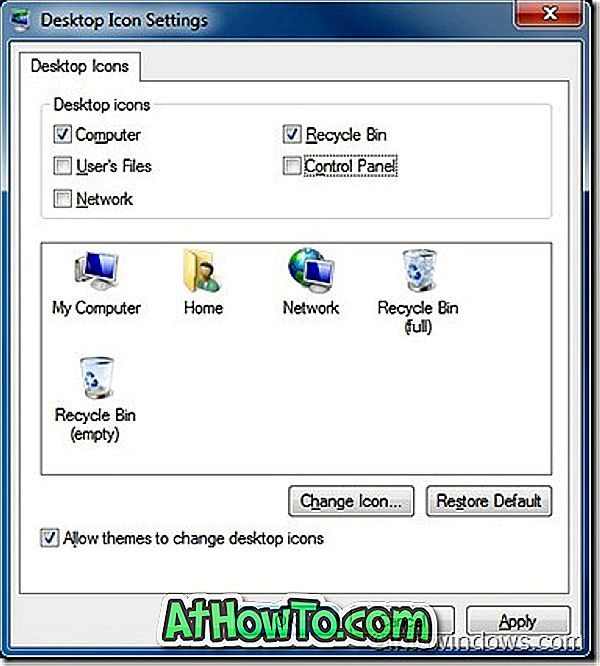
Vaihe 4: Olet valmis! Roskakori-kuvakkeen pitäisi näkyä työpöydällä.
Vaihe 5: Nauti Windows 7: stä!
Ja jos Roskakori-asetus ei ole käytettävissä työpöydän kuvakkeiden asetuksissa, sinun täytyy ottaa se käyttöön Windowsin rekisterin avulla noudattamalla seuraavia ohjeita:

Vaihe 1: Lataa palautuspakkauksen rekisteritiedosto.
Vaihe 2: Napsauta tiedostoa hiiren kakkospainikkeella ja valitse sitten Avaa .
Vaihe 3: Napsauta Kyllä-painiketta .

Vaihe 4: Napsauta nyt OK . Käynnistä koneesi uudelleen nähdäksesi Roskakori työpöydälläsi. Huomaa, että tämä mahdollistaa myös Roskakori-vaihtoehdon Työpöydän kuvakkeen asetuksissa.
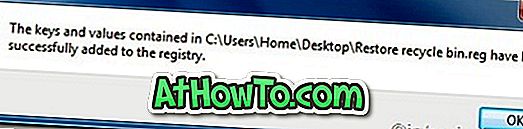
Vaihe 5: Valmis!
Jos jokin tietokoneistasi toimii Windows 8 -käyttöjärjestelmässä, kannattaa tarkistaa, miten poista vahvistusruutu tai poista se käytöstä (Haluatko varmasti siirtää tämän roskakoriin) Windows 8: ssa.












